Sposoby eksportowania i importowania kontaktów CSV dla telefonów z systemem Android
Po prostu rzuć stary telefon z Androidem na nowy, nie chcąc tracić cennych kontaktów? Wystarczy zaimportować wszystkie kontakty z pliku CSV. Szukasz sposobów na wyeksportowanie kontaktów z Androida do pliku CSV, aby móc tworzyć kopie zapasowe, łatwo je drukować lub przesyłać na konta Książki adresowej Google, Outlook lub Windows? Tutaj pokażę, jak wyeksportować kontakty z Androida do plików CSV i zaimportować kontakty CSV do Androida w najprostszy sposób. Teraz postępuj zgodnie z moimi krokami.
- Część 1: Jak wyeksportować kontakty z Androida do CSV
- Część 2: Jak zaimportować kontakty CSV do Androida
Część 1. Jak wyeksportować kontakty z Androida do CSV
Aby wyeksportować kontakty z Androida jako plik CSV, chciałbym polecić łatwe w użyciu oprogramowanie – DrFoneTool – Menedżer telefonu (Android). Jest to specjalnie zaprojektowany supermobilny zestaw narzędzi, który pomaga uprościć życie z Androidem. Dzięki niemu możesz łatwo i bez wysiłku zapisać wszystkie lub wybrane kontakty jako plik CSV.

DrFoneTool – Menedżer telefonu (Android)
Kompleksowe rozwiązanie do zarządzania kontaktami mobilnymi
- Przesyłaj pliki między Androidem a komputerem, w tym kontakty, zdjęcia, muzykę, SMS-y i inne.
- Zarządzaj, eksportuj/importuj swoją muzykę, zdjęcia, filmy, kontakty, SMS-y, aplikacje itp.
- Przenieś iTunes na Androida (na odwrót).
- Zarządzaj swoim urządzeniem z Androidem na komputerze.
- W pełni kompatybilny z Androidem 8.0.
Poniższa część pokazuje, jak przenieść kontakty z Androida do pliku CSV. Śledź tę część i wypróbuj ją samodzielnie.
Krok 1. Uruchom DrFoneTool i podłącz swój telefon z Androidem do komputera.
Najpierw pobierz i zainstaluj to oprogramowanie na komputerze z systemem Windows. Uruchom go i wybierz „Menedżer telefonu” z głównego okna. Podłącz kabel USB do komputera, aby podłączyć telefon z Androidem.

Krok 2. Zapisz i wykonaj kopię zapasową kontaktów Androida jako plik CSV
Nawigować do Informacja i kliknij Kontakt na lewym pasku bocznym. W oknie zarządzania kontaktami wybierz kategorię kontaktu, np. Telefon. Następnie wybierz kontakty, które chcesz wyeksportować i kliknij eksport. W rozwijanym menu wybierz Eksportuj wybrane kontakty do komputera lub Eksportuj wszystkie kontakty do komputera.
Następnie masz 6 wyborów: do pliku vCard, do pliku CSV, do programu Outlook Express, do programu Outlook 2010/2013/2016, do książki adresowej systemu Windows, do Poczty usługi Windows Live, Wybierać do pliku CSV. W wyskakującym oknie przeglądarki plików wybierz miejsce do zapisania pliku CSV i kliknij Zapisz.

Teraz pomyślnie zapisujesz kontakty z Androida jako plik CSV. Czy to nie jest łatwe? Możesz importować i przywracać kontakty na dowolnym urządzeniu.

Pobierz i wypróbuj Pobierz i wypróbuj
Część 2. Jak zaimportować kontakty CSV do Androida
Importowanie kontaktów CSV do Androida nie jest niczym nadzwyczajnym. Wszystko czego potrzebujesz to konto Gmail. Po prostu prześlij plik CSV na swoje konto Gmail, a następnie zsynchronizuj konto na telefonie z Androidem. Jakie to proste. Poniżej znajduje się przewodnik krok po kroku. Podążaj za tym.
Krok 1. Otwórz przeglądarkę na swoim komputerze i przejdź do Gmaila. Zaloguj się na swoje konto Gmail.
Krok 2. Przejdź do lewej kolumny i kliknij gmail. W rozwijanym menu wybierz Kontakt.

Krok 3. Kliknij Jeszcze… W rozwijanym menu wybierz Import…
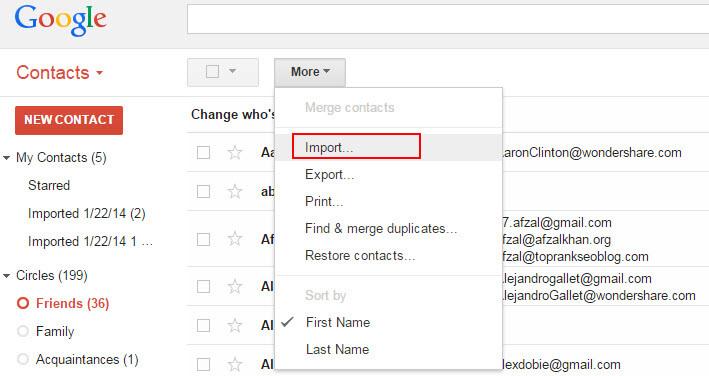
Krok 4. Pojawia się okno dialogowe. Kliknij Wybierz Plik. W wyskakującym oknie przeglądarki plików przejdź do miejsca, w którym zapisany jest plik CSV. Wybierz i kliknij Otwórz > import aby przesłać plik CSV na swoje konto Gmail.
Krok 5. Teraz wszystkie kontakty w pliku CSV są przesyłane na Twoje konto Gmail.
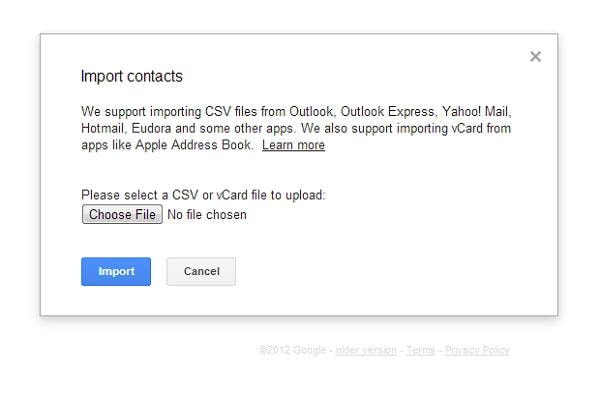
Krok 6. Zaloguj się na swoje konto Google na telefonie z Androidem. Następnie przejdź do Ustawienia > Synchronizacja kont. Znajdź swoje konto Google i dotknij go. Następnie zaznacz synchronizować kontakty > Synchronizuj teraz. Po zakończeniu wszystkie kontakty CSV zostaną zaimportowane na telefon z Androidem.

Krok 7. Nie ma znaczenia, jeśli nie masz konta Google na telefonie z Androidem. Nadal możesz importować CVS do Androida.
Po prostu pomiń krok 6 i kliknij Jeszcze… > Eksport… Wybierz grupę, w której zapisane są wszystkie kontakty CSV. Następnie wybierz zapisanie jako Format vCard, Kliknij eksport aby pobrać plik vCard na komputer.
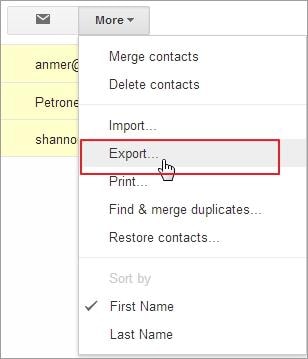
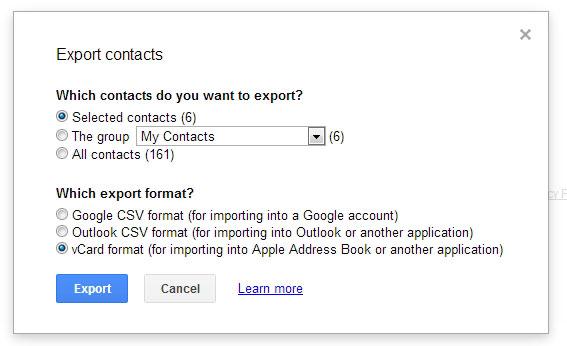
Krok 8. Zamontuj telefon z Androidem jako zewnętrzny dysk twardy. Po pomyślnym wykryciu przejdź do Komputer i znajdź swój telefon z Androidem.
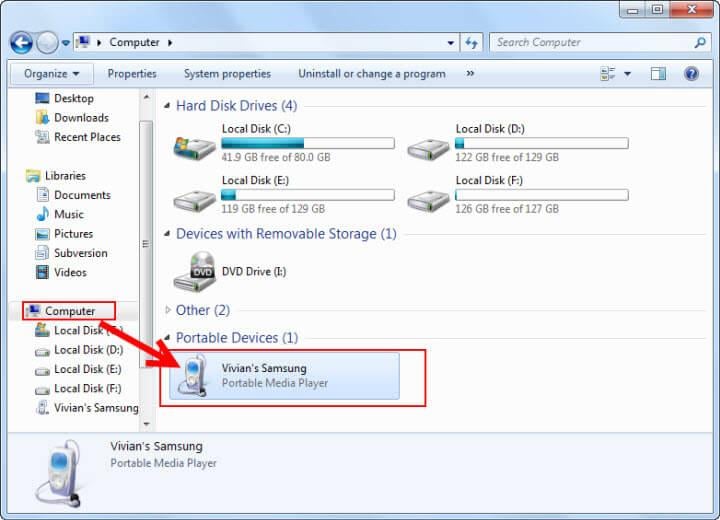
Krok 9. Otwórz swój telefon z Androidem. Wszystkie foldery i pliki zapisane na karcie SD są wyświetlane przed Tobą. Po prostu skopiuj i wklej plik vCard tutaj.
Krok 10. Na telefonie z Androidem dotknij aplikacji Kontakty. Uzyskiwać Kontakt kategorii i kliknij wirtualny przycisk po lewej stronie głównego przycisku, aby wyświetlić menu. Wybierać Import / Eksport > Importuj z pamięć usb > Importuj z karty SD (Oznacza to zewnętrzną kartę SD.)

Krok 11. Pojawi się okno dialogowe z prośbą o zapisanie kontaktów w telefonie lub na kontach. Wybierz jeden, a telefon z Androidem rozpocznie wyszukiwanie pliku vCard. Kiedy skończysz, wybierz Importuj plik vCard > OK. Następnie wszystkie kontakty w pliku vCard zostaną zaimportowane na Twój telefon z Androidem.
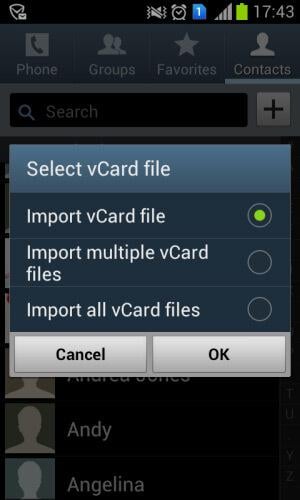
Ostatnie Artykuły:

